Assalamu'alaikum Wr. Wb.
A. Pendahuluan
B. Pengertian
Hotspot adalah area dimana seorang client dapat terhubung dengan jaringan internet secara wireless (nirkabel/tanpa kabel) dari PC, note book atau gadget seperti Handphone dalam jangkauan radius kurang lebih beberapa ratus meteran atau tergantung dari kekuatan frekuensi/signal.
C. Latar Belakang
Jika kita membagikan internet dengan kabel menggunakan mikrotik pasti akan kesulitan jika ingin menambahkan user banyak. Maka akan lebih mudah jika kita membuat hotspot dan menambahkan usernya.
D. Tujuan dan Maksud
Agar dapat menyebarkan internet lewat wireless.
E. Hasil Yang Diharapkan
Agar dapat menghubungkan mikrotik dengan internet tanpa menggunakan kabel.
F. Konfigurasi
1. Masuk pada menu wireless kemudian masuk pada kolom wifi interfaces, mengapa saya pilih menggunakan virtual ap (VAP) karena saya sudah gunakan WLAN1 untuk nembak hotspot di postingan saya sebelumny, kemudian pilih tanda +(plus) kemudian pilih virtual.
2. Kemudian setelah tanda +(plus) kita msuk ke kolom wireless kemudian modenya kita ganti ap bridge dan SSID nya kita isi nama terserah kalian kemudian apply ok.
VAP adalah kita membuat acces point tapi secara virtual atau tidak nyata di wlan 1 ,SSID nama hotspot kita.
3. Kita beri IP untuk di WLAN2 yang telah kita buat tadi kemudian apply ok.
4. Setelah setting IP untuk WLAN2 kemudian kita ber DHCP server untuk WLAN2, kita pilih DHCP setup kemudian pilih WLAN2 kemudian next terus setelah selesai dibuat tampilan akan seperti itu, jangan kaget bila DHCP yang kita setting tadi warnanya merah tenang saja kenapa warnanya merah karena belum ada yang konek di WLAN2 kita .
5. Setelah memberikan IP dan DHcP server ke WLAN2 naah dan sekarang kita buat hotspotnya masuk ke ip--->hotspot.
6. Sekarang saya akan buat hotspot sekalian user untuk login mikrotiknya masuk pada hotspot kemudian pilih kolom Users kemudian pilih tanda +(plus) kemudian isikan nama terserah kalian dan password pun terserah kalian kemudian apply ok.
7. Kemudian kita masuk ke kolom server masih di hotspot kemudian pilih Hotspot setup kemudian pilih WLAN2 kemudian next terus.
Kemudian kita cek di wi-fi kita apakah sudah muncul atau belum jika sudah berarti berhasil kalau belum muncul coba ulangan ke langkah-langkah sebelumnya.
G. Kesimpulan
Jika kita membuat hotspot maka kita akan lebih mudah menghubungkan mikrotik kita, atau tanpa menggunakan kabel.
H. Penutup
Sekian artikel dari saya, semoga bermanfaat. Terima kasih telah berkunjung di blog saya.
Wassalamu'alaikum Wr. Wb.




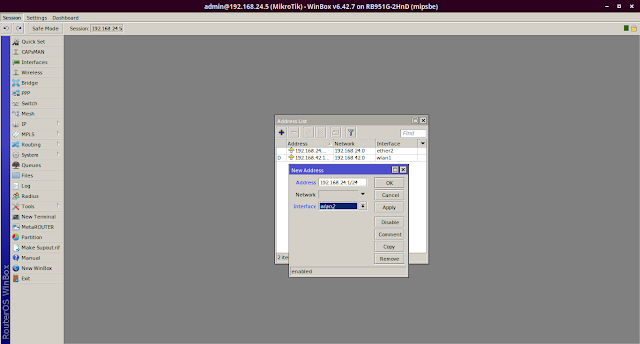























0 Comments